ps如何安装笔刷
1、首先,最最最重要的,当然是你要有笔刷资源啊!有了资源才能下载,载了才能安装啊!不然什么鬼拿来安装,PS笔刷去百度搜索大把大把的,这里就不介绍方法了。载完笔刷把它放到你能找得到的位置,撸主为了举个栗子将几个笔刷放在了桌面


2、打开PS


3、随便新建一个正常大小的画布,或者是打开你正要P的图也行


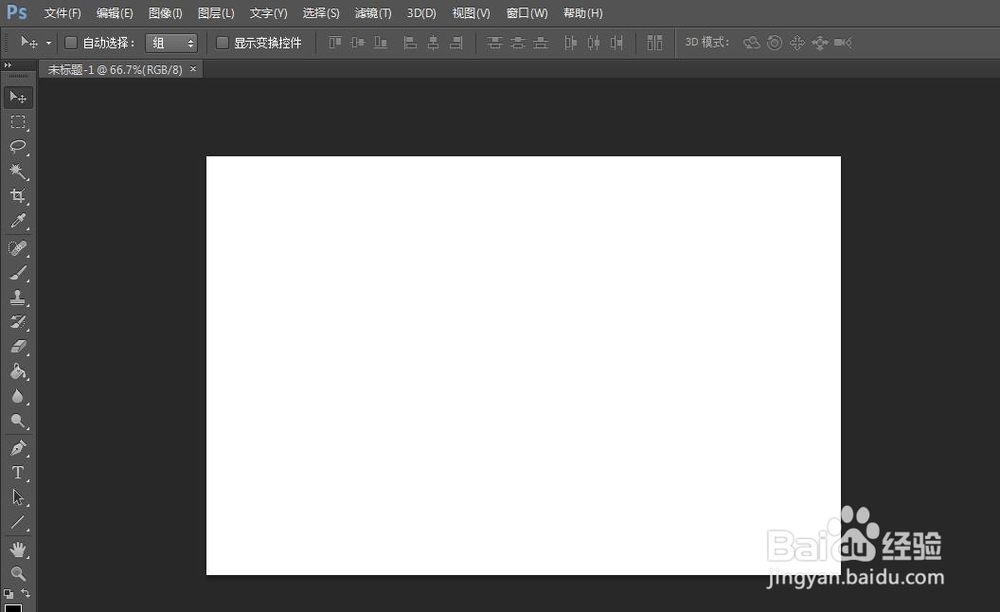
4、在工具栏里选择【画笔工具】

5、在上方的面板里点击画笔样式右侧的小三角

6、在出现的选项框内点击右上角的小齿轮,选择【载入画笔】

7、打开你存放笔刷的文件夹,选择一个笔刷,点击载入,无限重复这个步骤,将你所下载的所有笔刷都载入其中


8、之后便可以在画笔样式里下拉,就可以看到你载入的笔刷了,关闭PS后下一次打开仍能使用

声明:本网站引用、摘录或转载内容仅供网站访问者交流或参考,不代表本站立场,如存在版权或非法内容,请联系站长删除,联系邮箱:site.kefu@qq.com。
阅读量:116
阅读量:47
阅读量:20
阅读量:118
阅读量:173